Senest opdateret: 14.10.2022
Åbn og download vedhæftede filer i Opter Driver til Android
I denne prished
Det er muligt at vedhæfte filer sammen med ordrer i Opter. En vedhæftet fil kan for eksempel være et billede, som viser, hvor varen skal placeres ved levering. Afhængigt af hvordan systemadministratoren har konfigureret appen, vises muligvis en liste over vedhæftede filer i opgavelisterne, detaljevisningen og POD-visningen, så du ved, at der er vedhæftede filer i opgaven.
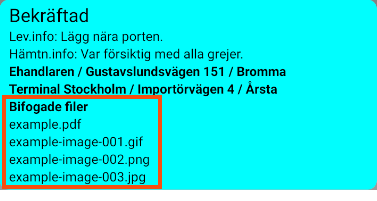
Du kan kun åbne eller downloade de vedhæftede filer til mobilen, hvis du har bekræftet opgaven, så de ligger under Opgaveliste eller Udført. Sådan åbner eller downloader du en fil:
-
Gå til fanen Opgaveliste eller Udført, og åbn opgaven ved at trykke på den.
-
Tryk på
 og vælg .
og vælg .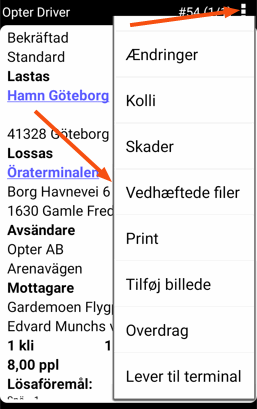
-
Tryk på den fil, du vil se eller downloade.
-
Hvis filen er et billede i JPG- eller PNG-format, åbnes den direkte i Opter Driver. Hvis du vil downloade billedet til din mobil, skal du trykke på
 ud for filnavnet. Herefter kan du åbne filen i en anden app, som kan bruges til billeder.
ud for filnavnet. Herefter kan du åbne filen i en anden app, som kan bruges til billeder.JPG- og PNG-filer kan ikke vises i Opter Driver, hvis filnavnene indeholder mellemrum eller specialtegn, f.eks. æ, ø og å.
-
Hvis filen har formatet BMP, GIF, TIF eller PDF, downloades den til mobilen, og du kan derefter åbne den i en app, som kan håndtere disse formater.
-